- 1. 禅道介绍
- 1.1 关于禅道项目管理软件
- 1.2 如何获得支持
- 1.3 各版本功能差异
- 1.4 关注我们
- 2. 安装禅道
- 2.1. 环境搭建
- 2.1.1 搭建Ubuntu环境安装禅道
- 2.1.2 搭建Centos环境安装禅道
- 2.1.3 安装PHP的ioncube扩展
- 2.2. 安装禅道
- 2.2.1 选择适合您的安装方法
- 2.2.2 新版本禅道的安装升级
- 2.2.3 Windows一键安装包(新版)
- 2.2.4 Windows一键安装包(旧版)
- 2.2.5 linux用一键安装包(推荐)
- 2.2.6 使用源码包安装(各系统通用)
- 2.2.7 使用源码包安装(MAC系统)
- 2.2.8 基于禅道当前的一键安装包(Windows和Linux)如何源码安装旗舰版禅道
- 2.2.9 渠成命令行安装禅道
- 2.2.10 Docker和Kubernetes方式部署禅道
- 2.3 安装PHP的LDAP扩展
- 2.4 在线安装云禅道
- 2.5 安装 APCu扩展
- 2.6 安装DuckDB引擎
- 2.7. 信创支持
- 2.7.1 OceanBase数据库
- 2.1. 环境搭建
- 3. 升级禅道
- 3.1. 升级禅道新版本
- 3.1.1 选择和自己环境对应的升级方式
- 3.1.2 通过源代码方式升级(通用)
- 3.1.3 windows一键安装包的升级
- 3.1.4 linux一键安装包升级
- 3.1.5 docker安装禅道-升级禅道
- 3.1.6 旧版Docker镜像升级说明
- 3.1.7 通过Roadrunner管理定时任务
- 3.2 如何安装ioncube扩展
- 3.1. 升级禅道新版本
- 4. 维护配置
- 4.1. 维护禅道
- 4.1.1 初始化管理脚本
- 4.1.2 备份禅道
- 4.1.3 恢复删除的资源
- 4.1.4 如何更新燃尽图
- 4.1.5 一键安装包如何实现mysql异机连接
- 4.1.6 linux一键安装包配置https
- 4.1.7 禅道一键安装包迁移/更新禅道一键安装包
- 4.2. 配置禅道
- 4.2.1 设置是否允许匿名访问
- 4.2.2 如何配置email发信
- 4.2.3 如何成为超级管理员
- 4.2.4 配置禅道系统为静态访问
- 4.2.5 去掉禅道访问地址中的zentao
- 4.2.6 linux一键安装包去掉禅道访问地址中的zentao
- 4.2.7 集成禅道和svn
- 4.2.8 集成禅道和git
- 4.2.9 在第三方应用中集成禅道
- 4.2.10 第三方应用配置免密登录禅道
- 4.2.11 第三方应用集成禅道客户端进行消息通知
- 4.2.12 集成webhook
- 4.2.13 集成ZDOO
- 4.2.14 客户端集成
- 4.2.15 浏览器通知的设置
- 4.2.16 集成钉钉工作消息通知
- 4.2.17 集成企业微信应用消息通知
- 4.2.18 集成企业微信群机器人
- 4.2.19 集成飞书群机器人
- 4.2.20 集成飞书消息通知
- 4.2.21 解决一键安装包密码口令弱的问题
- 4.3. 性能优化
- 4.3.1 nginx反向代理禅道502或504bad gateway错误
- 4.3.2 linux系统中配置session使用redis
- 4.3.3 缓存功能
- 4.1. 维护禅道
- 5. 快速入门
- 5.1. 新版本快速入门
- 5.1.1 20版本禅道的新增功能
- 5.1.2 新版本禅道的最简使用
- 5.1.3 20版本禅道的界面变化
- 5.1. 新版本快速入门
- 6. 按照角色使用
- 6.1. 管理员
- 6.2. 项目集负责人
- 6.3. 产品经理
- 6.4. 项目经理
- 6.5. 研发人员
- 6.5.1 参加产品计划会议,分解任务
- 6.5.2 领取任务,并每天更新任务
- 6.5.3 创建构建,提交测试
- 6.5.4 确认Bug,解决Bug
- 6.5.5 执行的综合、需求、Bug、任务看板
- 6.6. 测试人员
- 7. 功能介绍
- 7.1. 核心管理结构
- 7.1.1 项目集(Program)
- 7.1.2 项目(Project)
- 7.1.3 产品(Product)
- 7.1.4 执行(Execution)
- 7.1.5 管理模型
- 7.2. 地盘
- 7.3. 项目集
- 7.4. 产品
- 7.4.1 创建产品
- 7.4.2 维护模块
- 7.4.3 产品多分支/平台管理
- 7.4.4 维护计划
- 7.4.5 维护需求
- 7.4.6 需求的评审
- 7.4.7 创建发布
- 7.4.8 跟踪进度
- 7.4.9 业务需求&需求多层级
- 7.5. 项目
- 7.6. 执行
- 7.6.1 参加产品计划会议,分解任务
- 7.6.2 领取任务,并每天更新任务
- 7.6.3 创建构建,提交测试
- 7.6.4 确认Bug,解决Bug
- 7.6.5 执行的综合、需求、Bug、任务看板
- 7.7. 测试
- 7.8. 自动化测试
- 7.9 DevOps(解决方案)
- 7.10. 文档
- 7.11. AI
- 7.11.1 AI小程序简介
- 7.11.2 创建与设计AI小程序
- 7.11.3 发布与禁用小程序
- 7.11.4 调试AI小程序
- 7.11.5 前台小程序的应用
- 7.11.6 AI小程序的导入导出
- 7.11.7 管理AI小程序权限
- 7.12. BI
- 7.12.1 维度(企业版8.4+)
- 7.12.2 大屏(企业版8.4+)
- 7.12.3 透视表
- 7.12.4 透视表下钻
- 7.12.5 图表
- 7.12.6. 度量项
- 7.12.6.1 查看度量项
- 7.13. 反馈
- 7.14. 看板
- 7.14.1 通用看板功能
- 7.15. 工作流
- 7.16. 学堂
- 7.17. 资产库(旗舰版)
- 7.17.1 资产库管理(旗舰版)
- 7.18. 组织
- 7.18.1 团队成员和工作信息
- 7.18.2 人力资源日历(需安装插件)
- 7.18.3 组织动态
- 7.18.4 公司信息
- 7.19. 办公
- 7.20. 后台设置
- 7.20.1 后台首页
- 7.20.2. 系统设置
- 7.20.3 功能开关
- 7.20.4. 人员管理
- 7.20.5. 模型配置
- 7.20.6. 功能配置
- 7.20.7 文档模板
- 7.20.8. 通知设置
- 7.20.9 插件管理
- 7.20.10 二次开发
- 7.20.11 Jira数据导入
- 7.20.12 Jira数据导入--数据迁移说明
- 7.20.13 Confluence数据导入
- 7.20.14. 权限维护和控制
- 7.20.14.1 项目集的权限维护和访问控制
- 7.20.14.2 产品的权限维护和访问控制
- 7.20.14.3 项目的权限维护和访问控制
- 7.20.14.4 执行的权限维护和访问控制
- 7.20.14.5 项目和执行的访问控制和数据关系
- 7.20.15. AI配置
- 7.20.16. DevOps设置
- 7.20.16.1. 资源
- 7.21. 客户端增强版会议SRS
- 7.21.1. 音视频会议配置
- 7.21.1.1 安装音视频服务端
- 7.21.1.2 安装SRS音视频服务端
- 7.21.1.3 开启和配置音视频功能
- 7.21.2. 发起会议
- 7.21.2.1 一对一会话中发起音视频会议
- 7.21.2.2 群组会话中发起音视频会议
- 7.21.2.3 独立发起音视频会议入口
- 7.21.3. 加入会议
- 7.21.3.1 分享音视频会议到会话
- 7.21.3.2 通过会议的ID加入会议
- 7.21.4. 预约会议
- 7.21.4.1 预约会议
- 7.21.5. 会议应用
- 7.21.5.1 音视频会议应用
- 7.21.1. 音视频会议配置
- 7.22. 客户端增强版会议Jitsi
- 7.1. 核心管理结构
- 8. 其他相关
- 9. IPD版本功能介绍
- 9.1. 禅道IPD版介绍
- 9.1.1 关于禅道IPD版
- 9.1.2 禅道IPD版的核心流程
- 9.2. IPD版的安装和升级
- 9.2.1 选择适合您的安装方法
- 9.2.2 选择适合您的升级方法
- 9.3. 需求与市场管理界面
- 9.4. IPD研发管理界面
- 9.1. 禅道IPD版介绍
客户端集成 分享链接 /book/zentaopms/302.html?releaseID=17
本篇目录
禅道开源版11.0版本开始,增加了客户端集成功能。
客户端由喧喧提供支持。喧喧是禅道软件(青岛)有限公司下另外一款安全的IM产品,支持私有部署,跨平台操作,内置大量插件,功能丰富。
禅道集成客户端配置成功后,客户端与禅道深度集成,支持需求、任务指派,成员沟通,小组讨论,文件传输,音视频会议,更加方便的项目管理,更加流畅的团队协作。
禅道客户端集成的简单流程:
1、禅道管理员在后台--集成--客户端里配置客户端的服务器(xxd)配置。
2、禅道管理员下载和运行客户端服务器(xxd)。
3、禅道系统里的用户下载、安装和使用客户端。(使用禅道里的用户名和密码登录客户端)
下面给大家介绍具体的禅道客户端集成配置步骤。
一、禅道后台客户端集成配置
注:如果使用windows一键安装包安装的禅道,需要打开xampp/start.exe程序,将集成面板左下角的apache验证取消勾选。
注意事项:windows一键安装包,请先关闭禅道控制面板上Apache用户访问验证
如果你使用的是禅道windows一键安装包,那么禅道运行控制面板里是否启用Apache用户访问验证,这一项必须关闭掉,否则喧喧客户端登录不上。
禅道windows一键安装包,Apache用户访问验证默认是开启的,记得一定要手动关闭,不勾选即可。
注意:11.0之前的一键安装包升级过来的,需要确认下xampp/runner/res/apache/conf/httpd.conf配置文件中,有没有x.php的配置文件。
如果没有,需要添加一下,然后重启下xampp服务。添加内容:
<Files "x.php"> SetHandler application/x-httpd-php </Files> <Files "ux.php"> SetHandler application/x-httpd-php </Files>
1、查看禅道客户端服务器设置
超级管理员首次登录禅道时,页面会提示新增禅道客户端功能。
提醒超级管理员去后台--客户端里配置客户端。
后台--客户端--参数里配置客户端的服务器设置。
也可以直接点击页面下的参数设置快捷入口,进行操作。
备注:禅道服务器地址为完整的协议+地址+端口,示例:http://192.168.1.35 或 http://pms.zentao.com ,不能使用127.0.0.1。
2、修改禅道客户端服务器设置
你可以点击服务器设置页面下方的 修改配置 来做调整。
修改配置页面:
说明:
1、禅道的客户端集成默认是开启的状态。
2、密钥是随机生成的32位密码,这个密钥要与禅道客户端的服务器里的配置一致。
3、上传文件大小默认是20M,可以根据实际使用需要调整。
4、是否启用https,默认是不启用。启用后,需要把https证书的内容和密钥复制粘贴到输入框了。
二、禅道客户端的服务器下载和运行
1、下载禅道客户端的服务器端(xxd)
禅道客户端的服务器由禅道软件(青岛)有限公司的另一款产品:喧喧提供驱动。点击后台--集成--客户端集成--服务器设置页面下方的 下载喧喧服务端。
下载之前需要注意:
必须先点击 修改配置 并保存。
选择对应的操作系统,目前支持windows32位,windows64位,linux32位,linux64位,macOS系统。
如果你之前已下载过喧喧服务端,那么可以仅下载配置文件。配置文件为xxd.conf,下载成功后替换掉原喧喧服务器端里的同名文件即可。替换后需要重启服务器端服务。
禅道支持客户端4.1beta的版本,需要再次下载服务端文件,替换掉例如windows一键安装包xxd文件夹里面的文件,重启服务端,并重新下载客户端。
以下载windows64位服务端为例:
下载解压后会得到一个“win_x86_64.服务器地址”的文件夹。
之前在禅道后台--集成--客户端集成--服务器设置里做的配置,都保存config文件夹里的xxd.conf里。
2、运行禅道客户端的服务器端(xxd)服务
双击目录中的 xxd.exe ,即可启用服务器端的服务。
如果使用的是linux的服务器端,解压后,直接运行 ./xxd 就可以了。
3、禅道客户端的服务器端(xxd)
3.1 禅道和 xxd,在同一服务器,登录禅道客户端时,服务器地址写禅道访问地址也没问题。
3.2 禅道和 xxd,不在同一服务器,登录禅道客户端时,服务器地址必须写 xxd 的监听地址。
3.3 xxd 的监听地址为内网地址,但连接时要用外网IP连接。登录禅道客户端时,那么服务器地址要写外网地址。
3.4 xxd 安装在云主机外网时,一定要在防火墙开放11444和11443的监听端口访问。
4、禅道客户端的服务器端(xxd)推荐放置的位置
4.1 源码方式安装的禅道,推荐把 xxd 放到与禅道并行的目录,执行 ./xxd 即可启动运行禅道客户端的服务器端服务(xxd)。
4.2 windows一键安装包方式安装的禅道。
windows一键安装包有把 xxd 打包到一起了,可以在禅道后台--客户端--参数--只下载配置文件下载 xxd 的配置文件 xxd.conf,然后放到 xampp/xxd/config 目录下。
直接覆盖原目录里的 xxd.conf 即可。
启动 xxd 服务,直接点击禅道运行控制面板里的 启动XXD 即可。
4.3 linux 一键安装包安装的禅道。
linux一键安装包也把 xxd 都打包进去了,可以在禅道后台--客户端--参数--只下载配置文件下载 xxd 的配置文件 xxd.conf,然后放到 /opt/zbox/run/xxd/config 目录下。
直接覆盖原目录里的 xxd.conf ,启动 xxd 服务直接 执行 ./xxd 即可。
三、禅道客户端的安装和使用
禅道客户端的服务器端配置成功后,禅道页面会提示用户去下载禅道客户端。
点击禅道界面右下角的 下载客户端 即可进入下载页面。
说明:
只有超级管理员在后台配置了客户端服务器端信息,禅道界面的右下角才会显示 下载客户端 入口。
内网环境需要手动将禅道客户端的安装包放到服务器指定目录下,这样其他用户才可以通过禅道右下角 下载客户端 入口下载禅道客户端。(具体请参考:http://www.zentao.net/book/zentaopmshelp/302.html#3)
下载页面:
下面以禅道客户端windows 64位的为例,给大家具体演示一下。
你可以根据自己使用的操作系统,选择下载对应的客户端。
选择适合你的操作系统,保存后进入下载页面:
请耐心等待一下。
禅道客户端下载成功后,解压得到zentao_chat_client.win64文件夹,到zentaoclient目录里,拖到底部,双击zentaoclient.exe即可启动禅道客户端。
禅道客户端登录页面:服务器填写的是客户端服务器端设置文件(xxd.conf)里的服务器地址。
注:如果没有单独修改xxd配置文件中的默认端口号,服务器地址后面不需要加端口。
例如:禅道在网页端访问地址为http://192.168.1.110:8080,在客户端的服务器填写http://192.168.1.110就可以了。
账号和密码,填写的是禅道里的用户名和密码。
客户端登录失败排查
如果配置好禅道客户端后,使用禅道用户名和密码登录客户端失败。
1 请先逐一排查禅道、禅道客户端、禅道客户端服务器端(xxd)是否都正常运行。
2 禅道、禅道客户端、禅道客户端服务器端(xxd)都运行正常的话,需要检查禅道客户端服务器端的xxd.conf的配置。 服务器名是否写对,密钥是否一致,是否加上了default。
3 禅道客户端登录页面提示:服务器操作失败,提示500错误。请先到后台--集成--客户端集成--服务器设置里查看服务器配置里是否是打开状态。
禅道客户端登录成功页面,那么现在你可以跟你的小伙伴开始聊天讨论了。
可以点击客户端顶部导航的禅道图标,直接在客户端里查看浏览禅道里的内容信息。
四、内网环境如何下载禅道客户端
如果是内网环境可以先从官网手动下载禅道客户端,然后放到指定的服务器目录下,其他用户再下载的时候就可以直接下载客户端了.
这里以禅道18.9为例进行说明,对应的禅道客户端为2.2.0。
1、先到禅道开源版18.9下载页面,找到禅道客户端下载,下载对应操作系统的安装包:
禅道18.9版本下载地址:https://www.zentao.net/downloads.html
2、创建对应目录
找到禅道所在目录,看目录下是否存在 “www/data/client” 目录,
如果不存在则创建此目录。明确客户端的版本,在client目录下创建一个以客户端版本号为名的目录,这里的客户端版本号为2.5.5,则在client下创建2.5.5目录。
3、将安装包放到禅道服务器指定目录下
将下载的客户端安装包放到刚才创建的2.5.5目录下,linux服务器需要注意文件权限和属组的设置。
windows一键安装包最终的目录结构如下:
4、这样用户就可以直接通过禅道系统里右下角的“下载客户端“按钮来下载客户端了。
五、禅道客户端的具体操作使用
1、禅道和客户端的信息共享
禅道和客户端集成后:
账户和密码共用;
禅道页面可以直接在客户端打开,浏览;
禅道里的操作可以通过客户端机器人发送消息提醒;
客户端消息可以直接右键创建Bug、需求、任务、文档、待办;
客户端可以通过阿道机器人指令查询、操作禅道对象;
客户端卡片形式显示禅道里Bug、需求、任务、文档、用例的详情页,并且还提供具体的操作按钮。
客户端提供音视频会议,支持在会话中快速发起会议、预约会议、维护会议,并提供丰富的共享屏幕布局;
2、客户端的具体操作使用
禅道客户端的基础使用,可以直接参考喧喧官网的客户端使用说明:https://www.xuanim.com/book/xuanxuankehuduan/197.html
在此不再赘述,下面给大家介绍禅道客户端的独有功能的操作使用。
2.1 客户端使用禅道账号和密码登录
禅道客户端和禅道的账号和密码是通用的。使用禅道的用户名和密码即可登录禅道客户端。
2.1.1 禅道管理员配置好客户端的服务器,在禅道--组织--用户里添加好用户。
2.1.2 其他用户只要下载客户端,使用禅道账号和密码,就可以登录到禅道客户端了。
2.2 客户端打开禅道页面
客户端左侧导航显示禅道的全量入口,点击即可进入禅道页面,进行浏览操作。
2.3 客户端消息提醒禅道里的操作
首先需要管理员到禅道后台--通知设置--设置--聊天。
勾选需要发送提醒的操作即可,这样在禅道里做这样的操作,指派人就可以在客户端收到提醒。
以任务的指派为例,指派人的禅道客户端的通知中心里,会收到任务的指派信息。
可以直接查看任务的详情。
当客户端最小化在右下角时,有声音通知和信息提示。
2.4 客户端消息右键创建禅道Bug、需求、任务、文档、待办
禅道客户端消息右键,目前支持直接创建禅道Bug、需求、任务、文档、待办。
禅道里分配了这些权限,在禅道客户端里消息右键才可以进行创建。如果没有分配这些权限,那么客户端消息右键时,不会显示创建按钮。
下面我们以客户端消息右键创建Bug来给大家演示具体操作:
客户端的消息会直接同步过来,显示在Bug标题框里。
其他的信息可以在这个页面里补充一下,然后保存。
创建成功的Bug,客户端会直接跳转到Bug的详情页。
禅道界面也已同步记录创建成功的Bug:
客户端确认Bug:
客户端里指派Bug:
客户端里解决Bug:
客户端编辑Bug:
禅道客户端消息右键创建需求、任务、文档、待办,欢迎大家自行操作,体验客户端和禅道集成的便捷。
2.5 客户端里卡片显示需求、任务、Bug、用例、文档的详情页
在客户端聊天对话框,发送禅道中的需求、任务、Bug、用例、文档详情页面地址,发送成功后,将以卡片形式显示。
以下以发送任务的详情页地址为例:
2.6 客户端的小组讨论
点击讨论组右上角的添加 图标,即可选择成员添加讨论组。
比较方便禅道中项目团队成员之间的沟通和协作。
2.7音视频会议功能
音视频会议支持全局创建、一对一会议和群组会议,支持通过会议ID加入会议。
点击全局创建按钮或者打开会话界面,点击会话窗口的右上角中,下图红框内的“发起会议”按钮,即可开启音视频会话。
群组中发起音视频会议时,可以选择哪些群组成员可参与会议,同时支持选择组外成员加入会议。
群组内参会成员可在群组内收到参会邀请,可选择加入或忽略,忽略后可再次通过右上角会议入口选择入会。
其他未被邀请的群成员,如果想参加可以点击会话窗口上的音视频会议按钮加入。
进入会议界面后支持静音、开启视频、分享屏幕,支持添加成员和支持分享会议到会话中。
受邀用户都将在阿道会话中收到会议邀请,邀请信息包含:会议主题、发起人、会议时间、参会人及参会部门。
音视频会议支持预约会议功能,可通过独立的全局创建入口或在音视频应用下创建预约会议,设置会议主题、会议时间时长、参会成员等基本信息,会议创建成功后相应参会人将通过阿道接收到会议通知。
音视频会议支持独立的会议应用,展示进行中、已预约和已结束的会议,承接音视频会议功能和会议记录。
正在进行中的会议支持加入或忽略、分享,已经入会的会议支持转到会议界面。
已预约的会议支持加入、分享、编辑、删除。
已结束的会议支持删除。
支持点击会议卡片查看会议详情及参会成员。
若您想要了解更多会议功能,请联系我们。



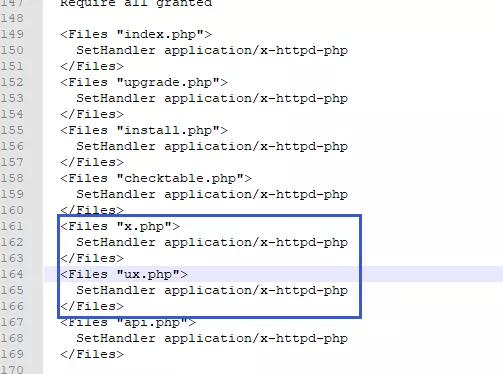









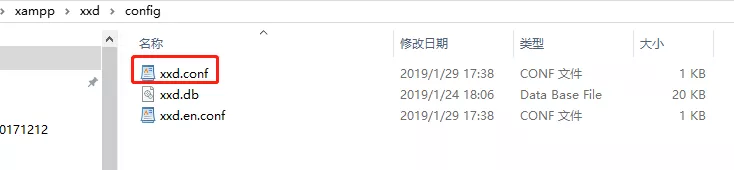

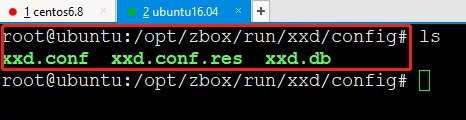








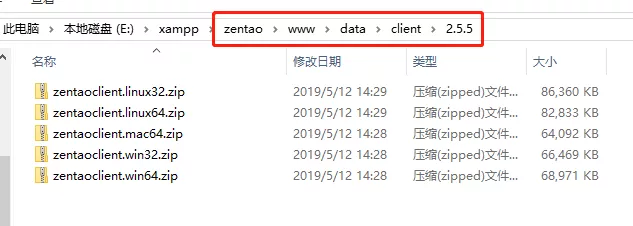





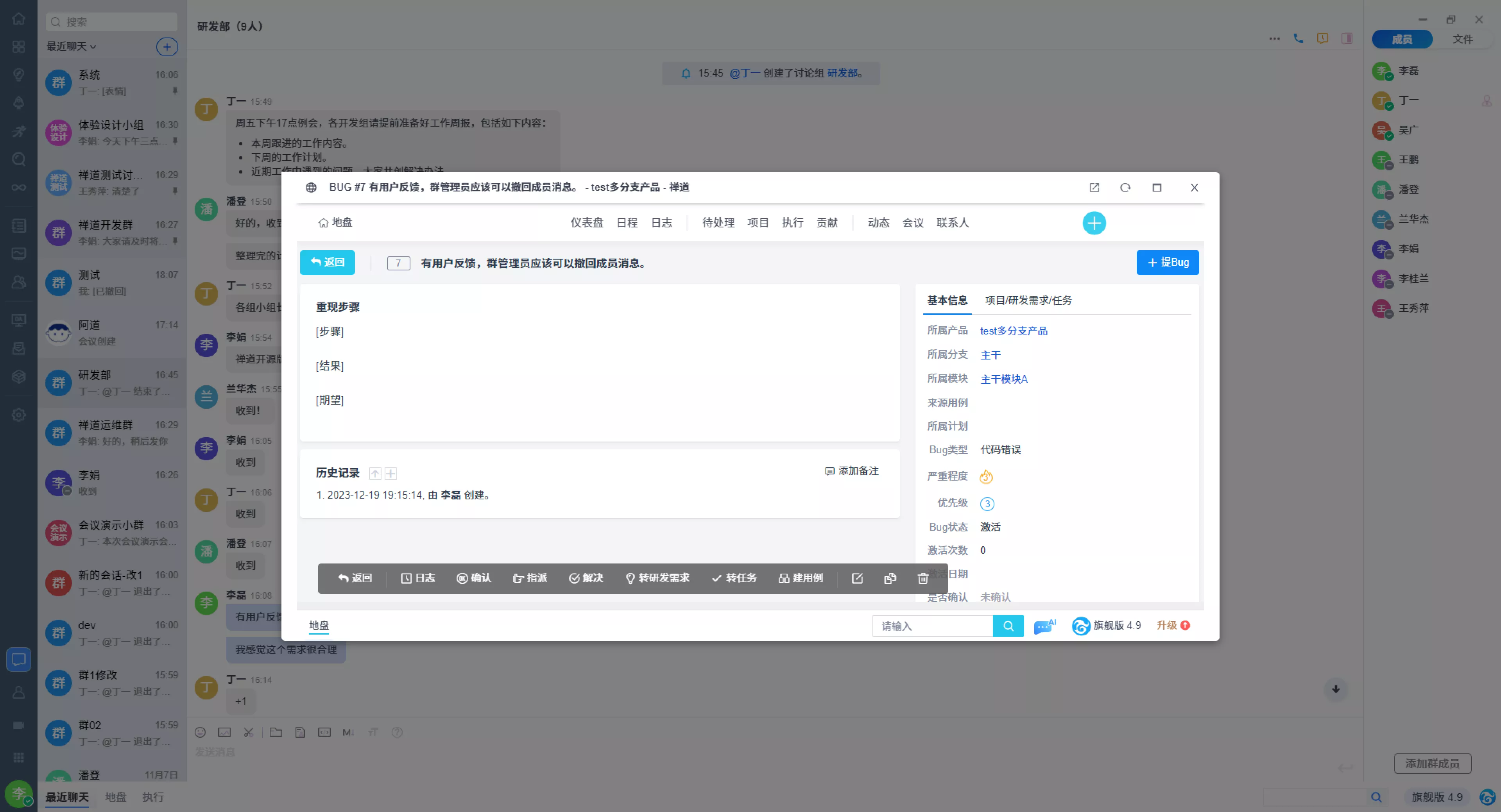

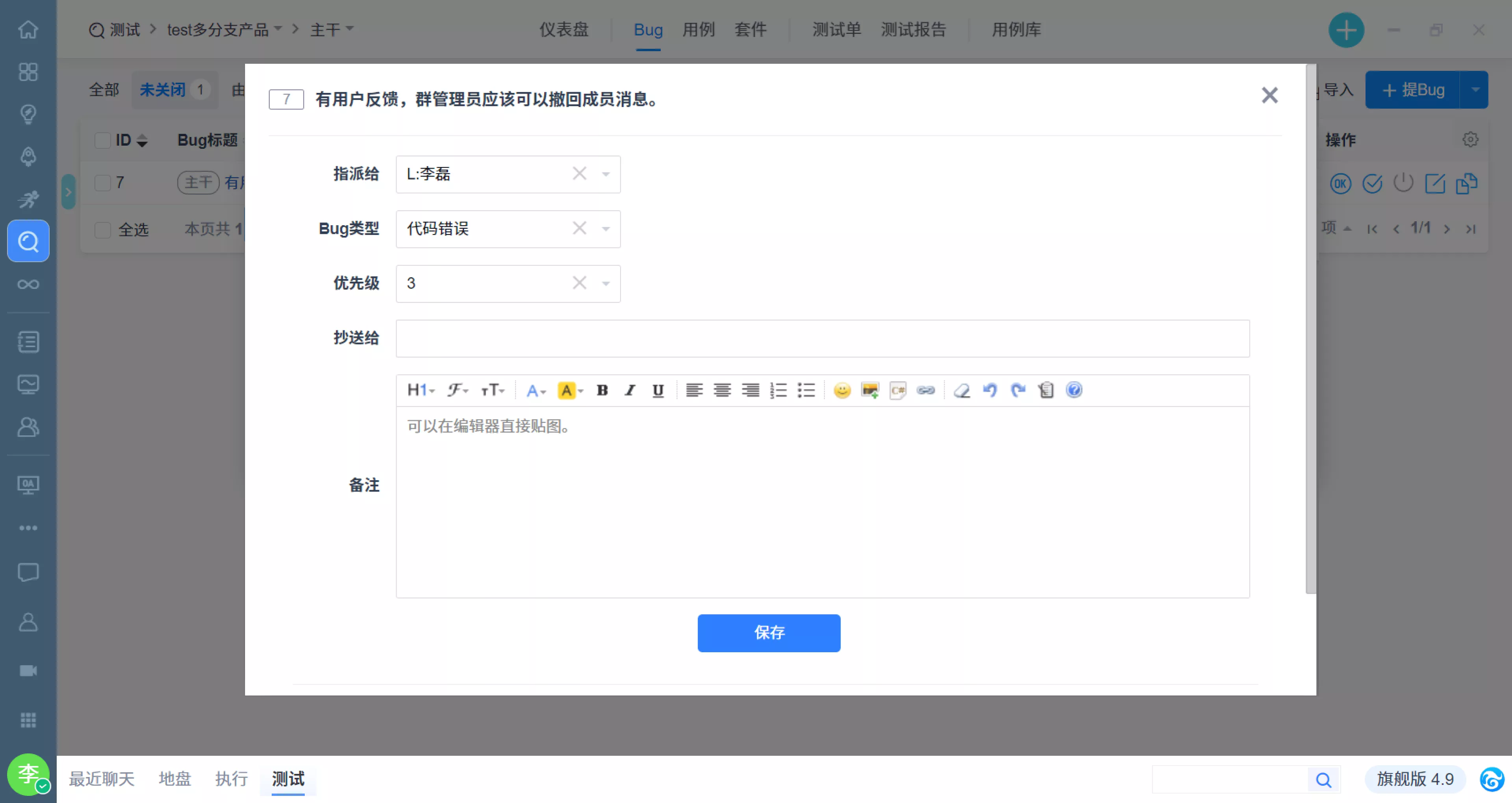










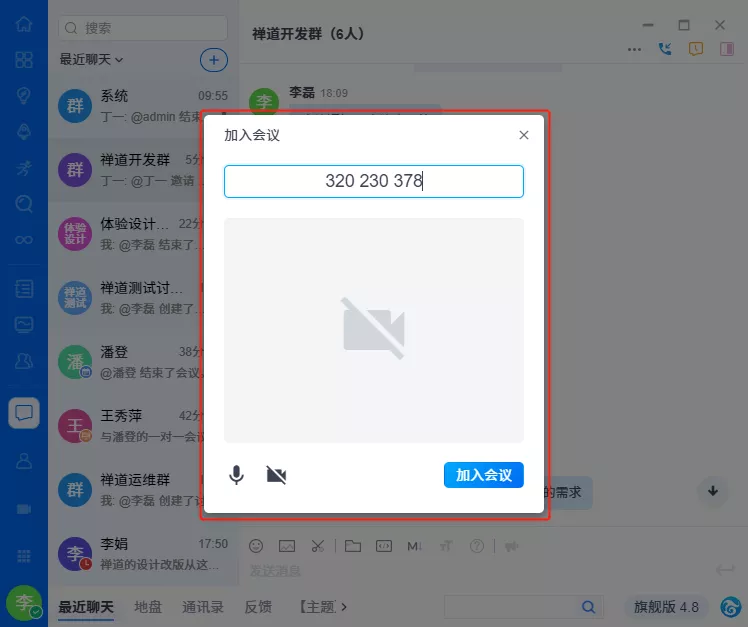






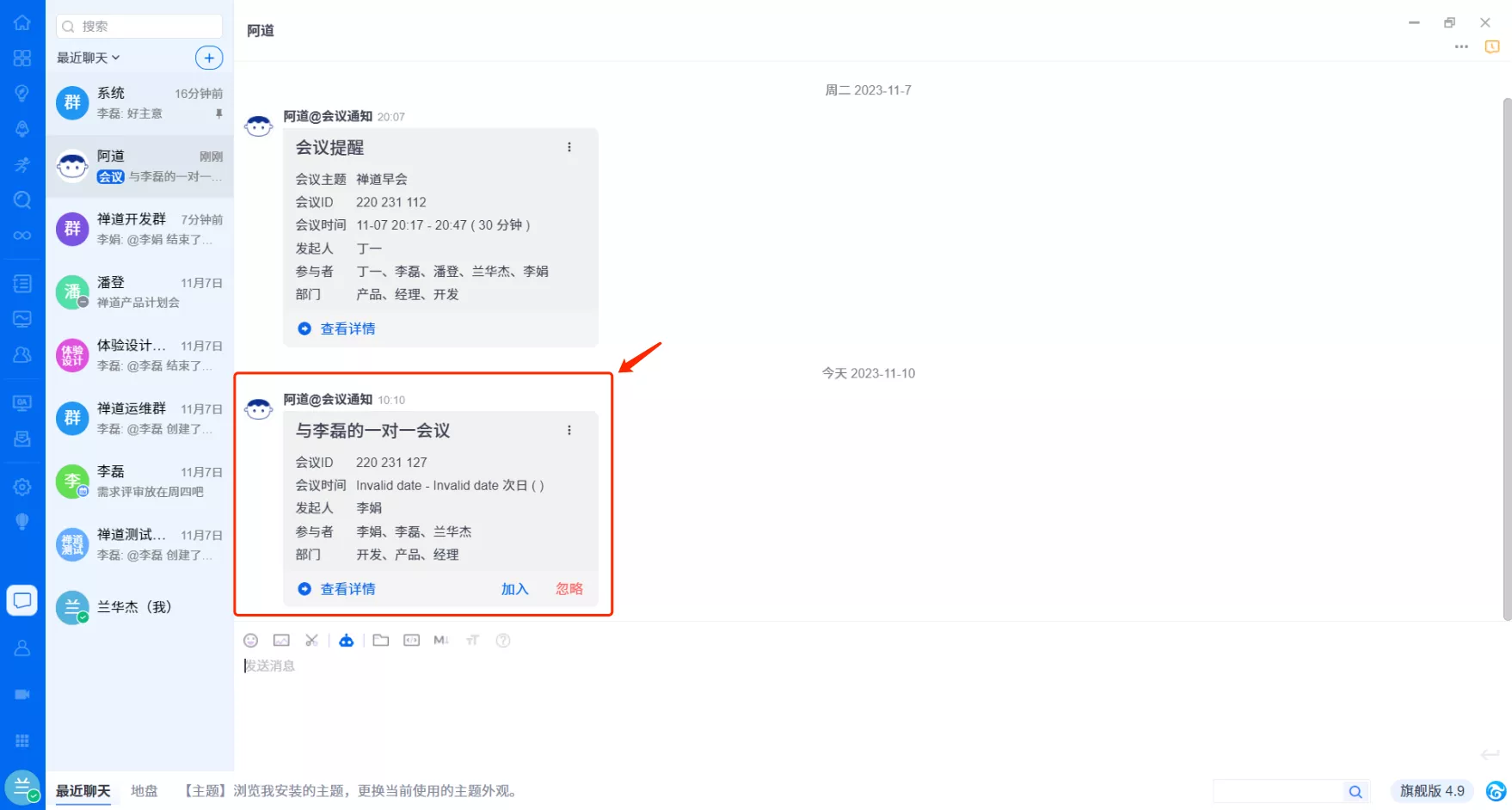
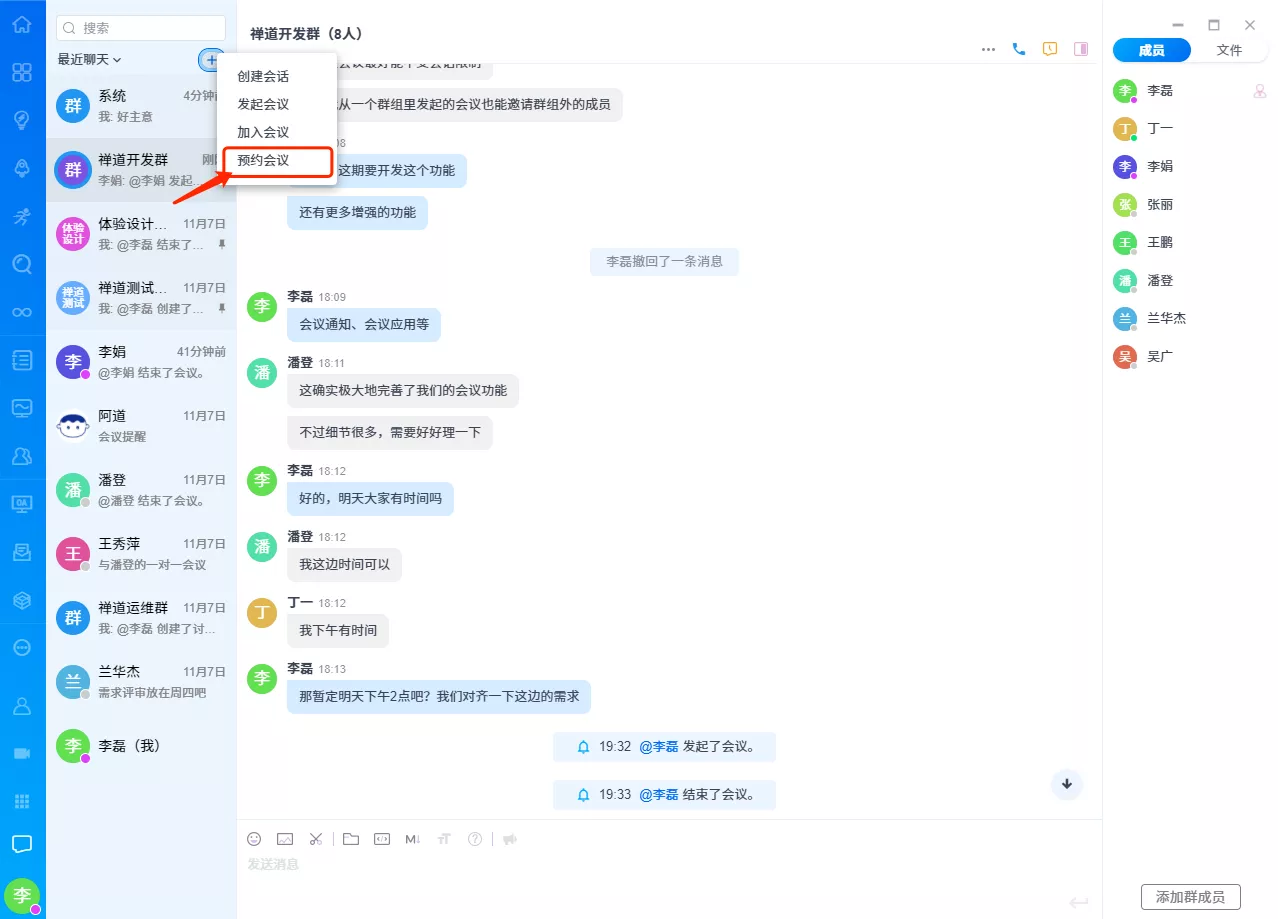
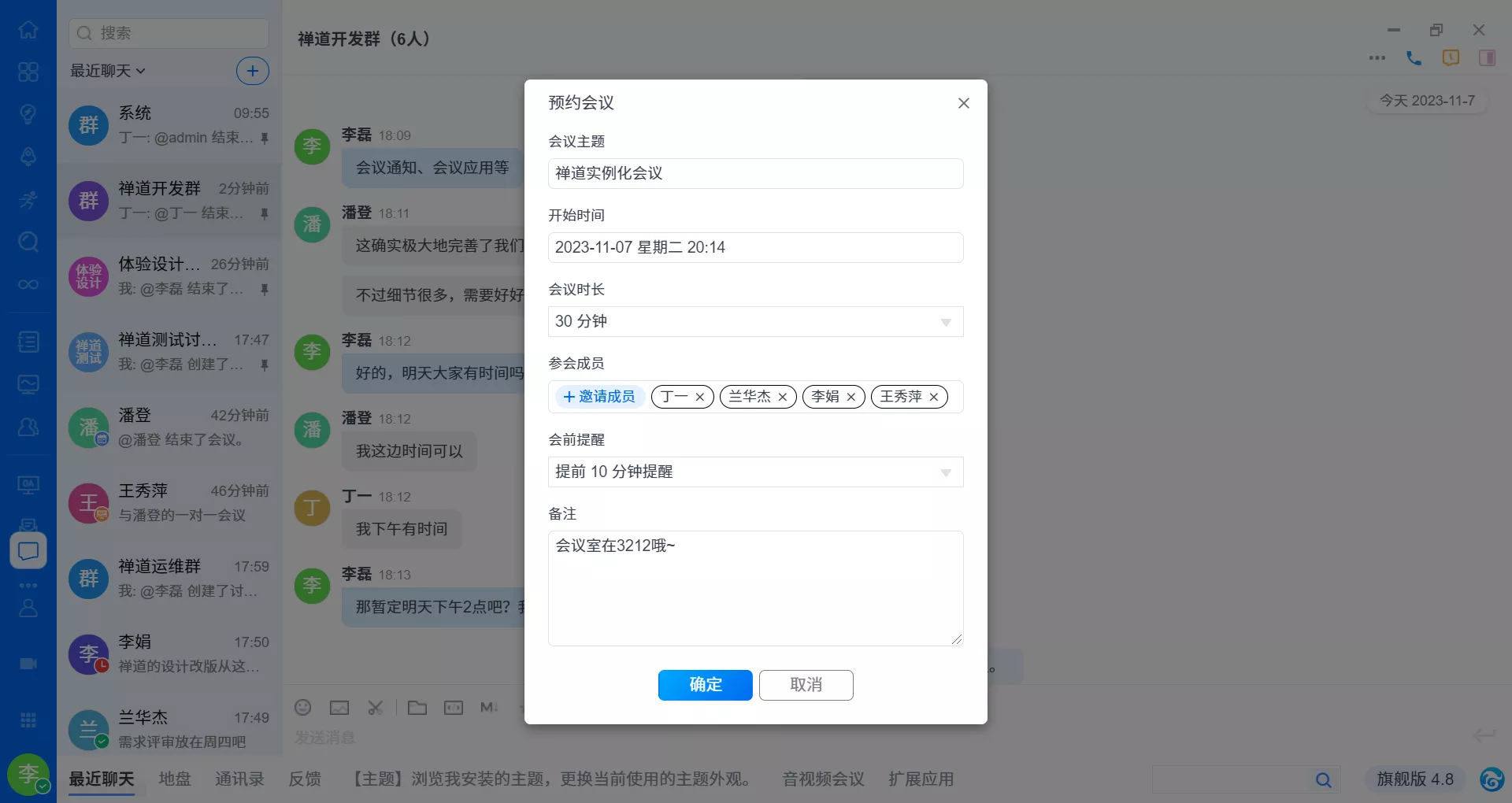
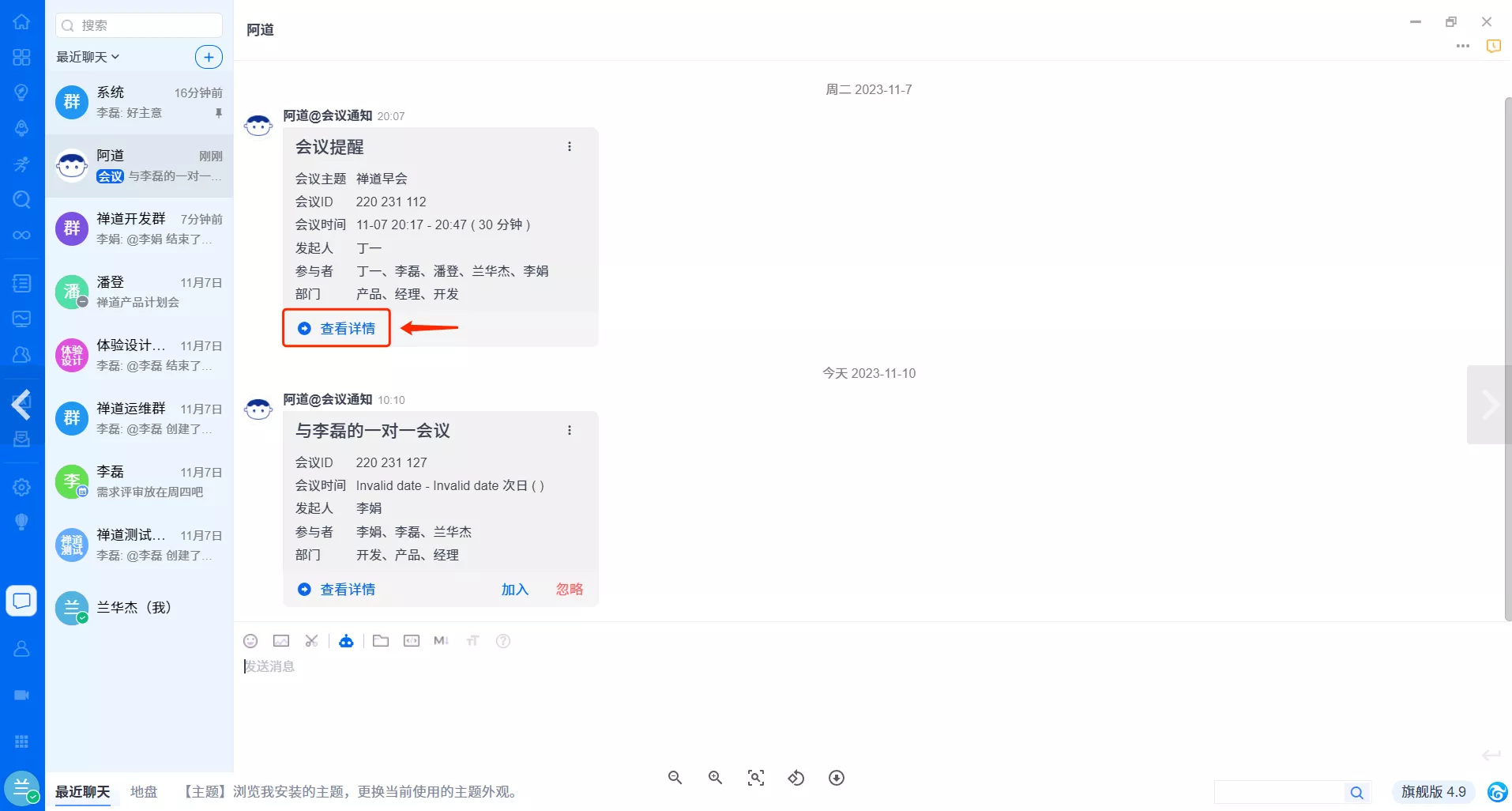



















































































































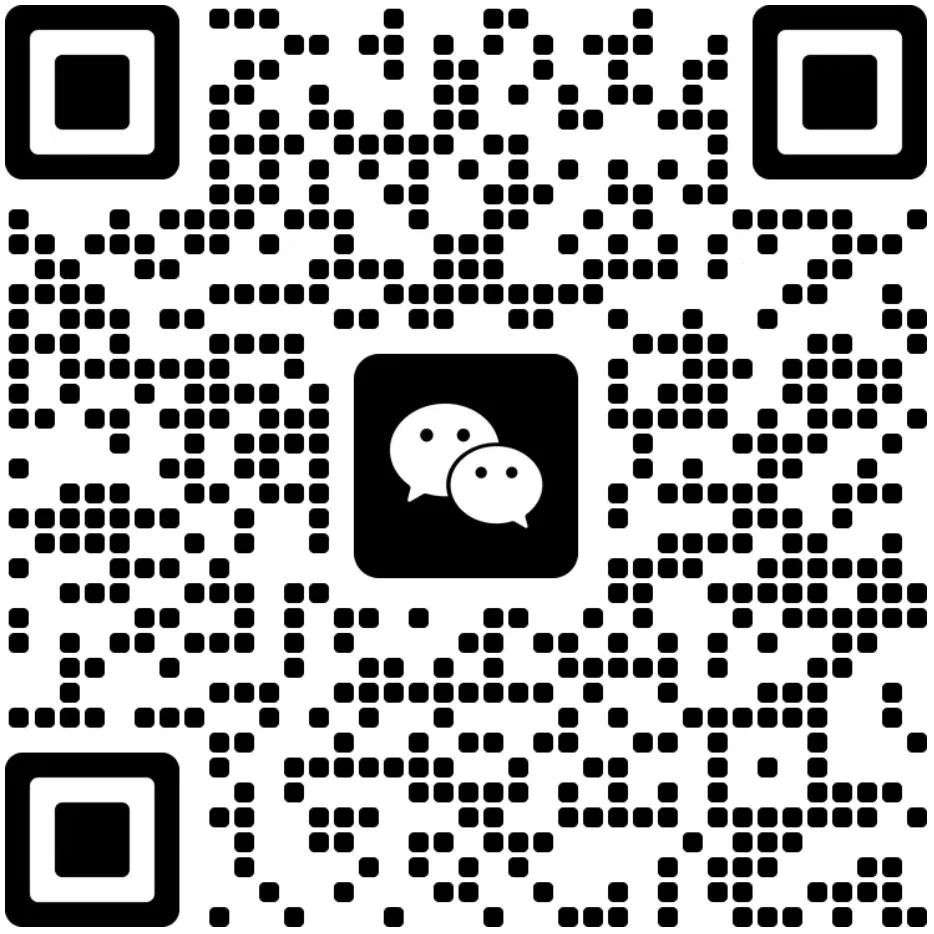



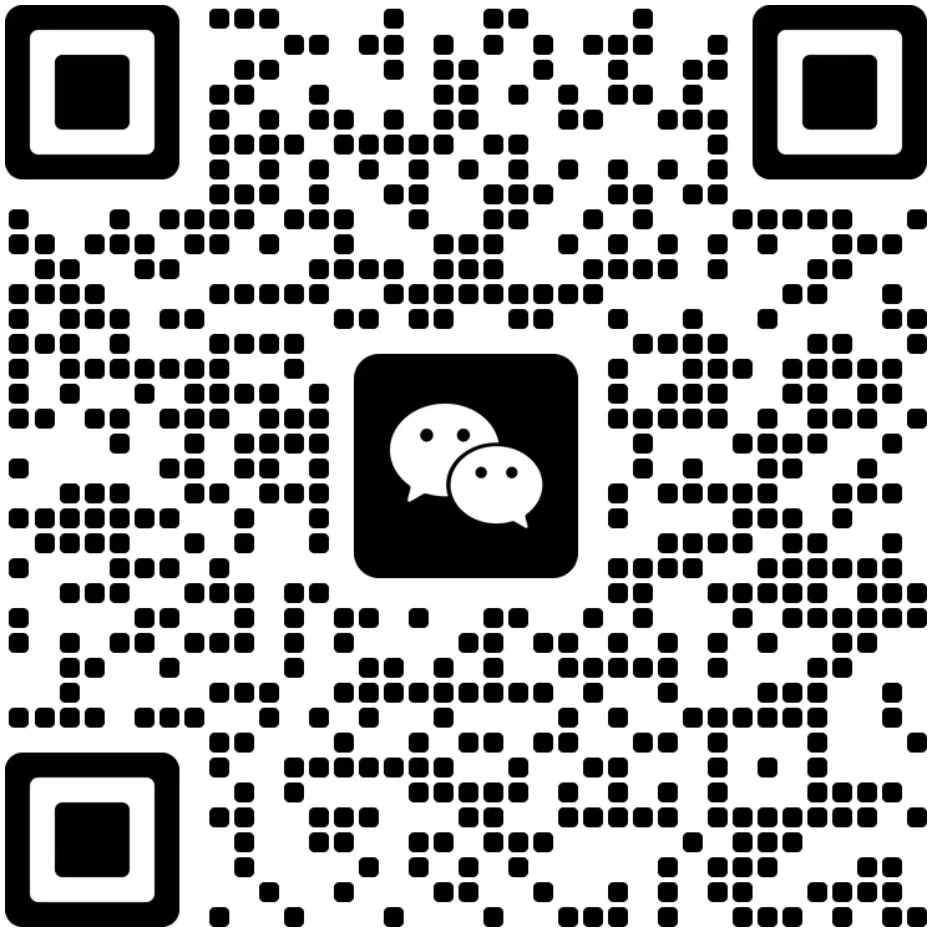



详情:
Fetch from http://IP:11443/serverInfo
Request:
Method: POST
Headers: {"Content-Type":
[root@slave01 xxd.6.5.linux.x64]# ./xxd
FATAL: kernel too old
Aborted
[COMMON_ERROR] 操作失败,请稍后重试。
SOCKET_CLOSE_ABNORMAL
[COMMON_ERROR] 操作失败,请稍后重试。
SOCKET_CLOSE_ABNORMAL
请问什么原因?